Ce problème se pose le plus souvent lors de l' installation de nouveaux logiciels, mais il peut aussi être causée par des applications déjà installées. La question est généralement causée par une association de fichier erreur AVEC .lnk fichiers (raccourcis Windows) ou . EXE fichiers (programmes exécutables Windows).Si ton Icônes changé immédiatement après l' installation d' un nouveau programme, vous pouvez essayer de désinstaller le programme et voir si cela résout le problème. Par exemple, si vous avez remarqué vos icônes changé après l' installation d' Adobe Reader, vous pouvez désinstaller Adobe Reader, qui peut revenir en arrière vos icônes à ceux par défaut.
Si toutes vos icônes soudainement changé sur votre ordinateur Windows et vous ne savez pas pourquoi, vous pouvez utiliser l'une des options suivantes pour vous aider à restaurer les icônes correctes.
Option 1: Restauration du système
L'option la plus sûre pour fixer vos icônes est d'effectuer une restauration du système. Ce processus reprend votre système Windows à l'état d'un point de contrôle précédent, avant que vos icônes ont été modifiées.
Alors qu'un restauration du système ne porte pas atteinte de vos fichiers personnels, il revient tout système Les modifications apportées depuis le point de restauration précédent. Cela signifie que le processus peut supprimer les programmes installés, modifier enregistrement À paramètres et modifier d' autres fichiers système.
Pour effectuer une restauration du système, cliquez sur le menu Démarrer de Windows, tapez « Restauration du système » dans la zone de recherche, puis cliquez sur option Restauration du système.
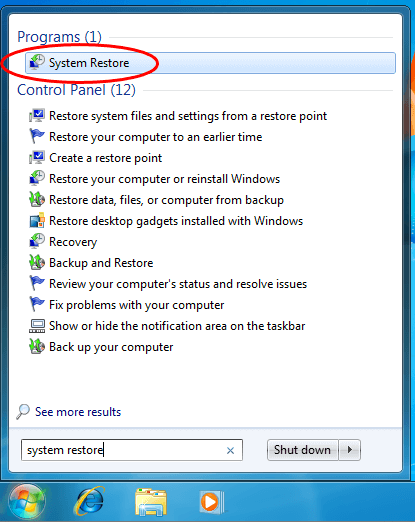
Ensuite, suivez les étapes de restauration du système assistant.
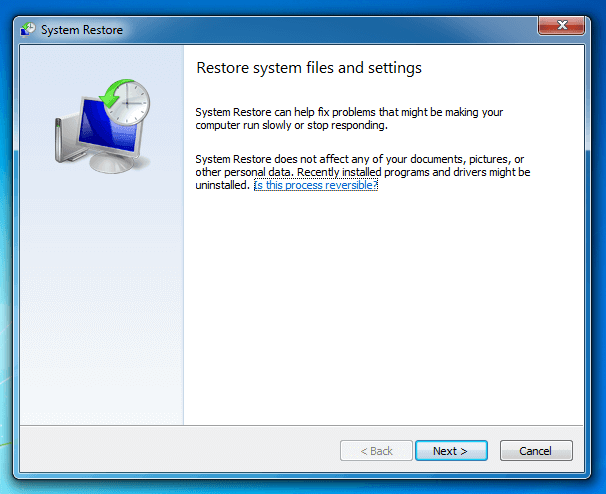
Option 2: Réinitialiser les associations de fichiers LNK et EXE
Avertissement: Cette option utilise des scripts de registre qui réinitialisent les entrées de registre Windows pour les associations de LNK et fichiers EXE. Nous vous recommandons fortement de sauvegarder le registre Windows avant de proceder.
Des changements inattendus à vos LNK et les associations de fichiers EXE est une cause probable pour vos icônes changeantes. Par conséquent, vous pouvez exécuter l' un des scripts de registre suivants sur votre ordinateur afin de les changer en arrière. Les scripts remis à zéro les informations d'association de fichiers pour .lnk et . EXE fichiers aux paramètres initiaux pour l' installation de Windows Vista ou Windows 7.
Télécharger:
LNK Windows 7 et Registry Fix EXE
Registre de Windows Vista LNK et EXE Fix
Pour exécuter le script pour votre version de Windows, procédez comme suit:
- Ouvrez le .ZIP *: FRANÇAIS file and extract the .REG filet
- Double-cliquez sur le win7_lnk_fix.reg (pour Windows 7) ou vista_lnk_fix.reg (pour Vista). Assurez-vous que vous disposez des droits d'administrateur pour exécuter le script de Registre.
- Cliquez Oui appliquer les changements.

Option 3: Créer un nouveau compte utilisateur
Une autre option pour fixer vos icônes est de créer un nouveau compte d'utilisateur et abandonner le compte qui a le problème. Cette approche corrigera vos icônes avec un minimum d'effort. Cependant, après la création du nouveau compte, vous pouvez également transférer vos anciens fichiers et réinitialiser différents paramètres du compte utilisateur. Pour créer un nouveau compte, procédez comme suit:
Ouvrez le Panneau de configuration et choisissez « Ajouter ou supprimer des comptes d'utilisateurs. »
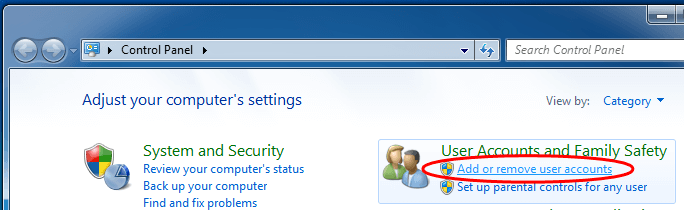
Cliquez sur « Créer un nouveau compte. »
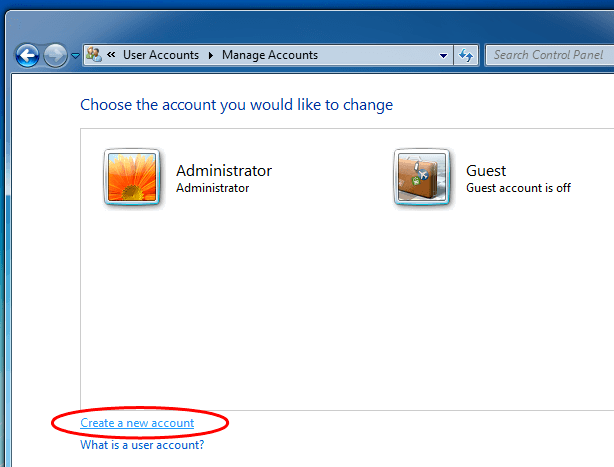
Entrez vos nouvelles informations de compte.

Résumé
Il existe de nombreux programmes différents qui peuvent causer vos icônes Windows pour modifier de façon inattendue. En suivant l' une des trois options ci - dessus, vous pouvez fixer les associations de fichiers pour .lnk et . EXE fichiers et restaurer vos icônes en arrière à ceux d' origine.